En este artículo veremos cómo instalar Adminer en Debian 10 Buster paso a paso. Al final del tutorial tendrás instalado en tu servidor o VPS Debian 10 la famosa alternativa a phpMyAdmin, cuyo lema «database management in a single PHP file» ya nos da pistas de su sencillez.
Tabla de contenidos
Antes de instalar Adminer en Debian 10
Si quieres seguir esta sencilla guía de instalación de Adminer en Debian 10 hasta el final necesitas partir de unos requisitos mínimos:
- Un sistema Debian 10 Buster actualizado.
- Servidor web con PHP y motor de bases de datos.
- Acceso a terminal de comandos con un usuario con privilegios de administrador (sudo) o el mismo root.
- Conexión a Internet.
Si aún no dispones del servidor web y la base de datos, puedes consultar la guía de instalación LAMP en Debian 10 Buster o la guía de instalación LEMP en Debian 10 Buster, según prefieras Apache o Nginx, respectivamente. Recuerda que Adminer puede trabajar con muchos tipos de bases de datos, no sólo MySQL/MariaDB.
Cómo instalar Adminer en Debian 10
Vamos a instalar Adminer en Debian 10 Buster desde los repositorios de la distribución. En el momento de escribir esta guía, la versión disponible en la web del proyecto oficial es la 4.7.6, mientras que la que está disponible en los repositorios es la 4.7.1. Por ese motivo nos decantamos por el paquete para Debian, ya que automáticamente se instalarán todas las dependencias (que no son pocas).
El primer paso, por tanto, será actualizar las listas de paquetes de nuestros repositorios:
~$ sudo apt update
Opcionalmente podemos actualizar los paquetes ya instalados en Debian 10:
~$ sudo apt upgrade -y
El paquete que necesitamos es adminer, así que lo instalaremos con el comando apt:
~$ sudo apt install -y adminer
En unos instantes se descargarán e instalarán el paquete y toda su lista de dependencias.
Terminada la instalación nada parece haber cambiado en el sistema, y tampoco recibimos mensajes de uso. Aún nos queda una pequeña configuración.
Configuración del servicio web
Adminer se instala en el directorio /usr/share/adminer/, residiendo los archivos principales de la aplicación en /usr/share/adminer/adminer/. Vamos a ver a continuación cómo configurar los servidores web más usados para poder acceder a los archivos de Adminer en Debian 10.
Apache
La forma más sencilla de acceder a Adminer vía web en el caso de Apache es creando un alias para el directorio de la aplicación.
Crearemos un archivo de configuración propio para Adminer:
~$ sudo nano /etc/apache2/conf-available/adminer.conf
El contenido de este archivo es muy simple, basta con la directiva alias:
Alias /adminer /usr/share/adminer/adminer/
Indicaremos al servidor web que active la nueva configuración:
~$ sudo a2enconf adminer
Y recargaremos la configuración del servidor para que los cambios entren en vigor:
~$ sudo systemctl reload apache2
Nginx
En el caso de usar Nginx como servidor web, configuraremos Adminer para que sea parte del sitio web por defecto. Para ello editaremos el servidor virtual por defecto:
~$ sudo nano /etc/nginx/sites-available/default
Antes de la llave de cierre del bloque server principal, añadiremos este bloque location:
...
location /adminer {
root /usr/share/adminer;
index index.php;
location ~ \.php$ {
include snippets/fastcgi-php.conf;
fastcgi_pass unix:/run/php/php7.3-fpm.sock;
}
}
}
...
La configuración de PHP debería ser una copia de la que aparece para el bloque location principal, que se encuentra al principio de este archivo. Si tu configuración de PHP es distinta, copia el bloque de tu propio arhivo de configuración.
Guardados los cambios y cerrado el archivo, será necesario recargar la configuración de Nginx.
~$ sudo systemctl reload nginx
A partir de este momento Adminer está disponible para acceder desde un navegador.
Cómo probar Adminer
Para probar Adminer desde un navegador construiremos una URL adecuada. En este ejemplo, el servidor Debian 10 es accesible desde el dominio debian10.local.lan (aunque también podríamos usar su dirección IP). Teniendo en cuenta el alias que hemos elegido anteriormente podríamos usar http://debian10.local.lan/adminer como URL:
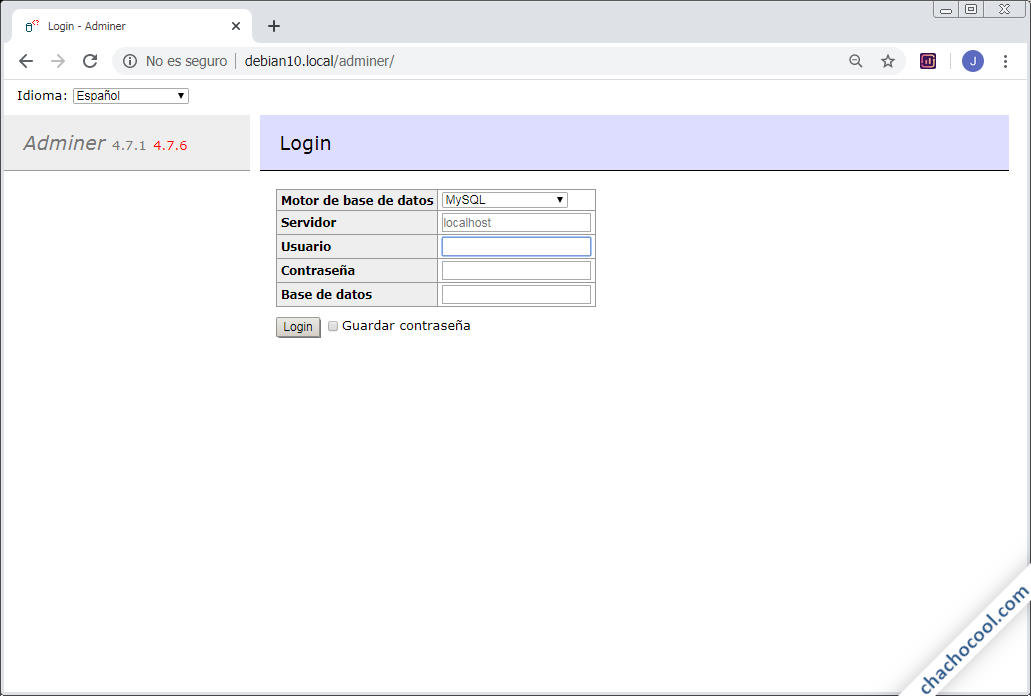
Para acceder a la interfaz de Adminer seleccionaremos el motor de bases de datos al que queremos conectar y facilitaremos el usuario de la base de datos y su contraseña.
Si no se especifica base de datos, la página principal nos mostrará las bases de datos sobre las que tenemos permisos.
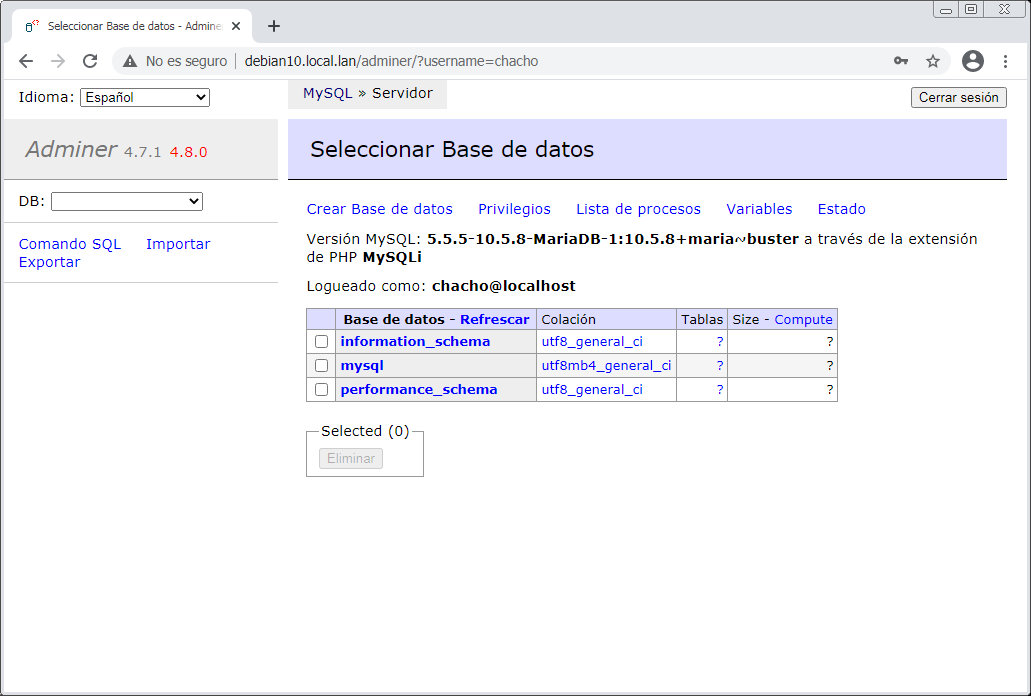
Dependiendo del nivel de privilegios del usuario con el que accedemos podremos crear y modificar bases de datos, usuarios, etc.
En el caso de MariaDB/MySQL recuerda que root sólo puede acceder si utiliza contraseña para identificarse, no funcionando con el plugin unix_socket (MariaDB) o auth_socket (MySQL).
Conclusión
Ahora que sabes cómo instalar Adminer en Debian 10 Buster no tienes excusa para hacer tareas de administración de tus bases de datos de forma tanto local como remota sin necesidad de instalar clientes y sin tener que conocer a fondo el lenguaje SQL.
En caso de dudas, preguntas, sugerencias, notificación de errores, etc. puedes dejarnos un comentario.
Y si gracias a este tutorial de instalación de Adminer en Debian 10 Buster has resuelto tus dudas , has conseguido tu objetivo y quieres agradecérnoslo, puedes ayudarnos dejando 1 $ de propina en PayPal:
O, si te sientes especialmente agradecido, puedes invitarnos me a un café:
¡Gracias!

~$ sudo a2enconf adminer no me funcionó =(
Hola, no proporcionas mucha información sobre el problema para poder recibir ayuda.
Excelente, lo utilicé para un servidor apache y funcionó perfectamente. Muchas gracias.
¡Nos alegra saberlo!
Hola. Muy buena guía. Gracias. Ahora bien ¿cómo lo configuro para usarlo con Nginx?
Hola, acabo de actualizar este tutorial de Adminer en Debian 10 Buster, de modo que ahora puedes configurar tanto Apache como Nginx para usar esta aplicación. Sólo tienes que echar un vistazo a la parte de Nginx y tener en cuenta tu propia configuración. Un saludo.
Muchas gracias por tu aportación, me fue de gran utilidad.
Gracias!
Muy claras las explicaciones.